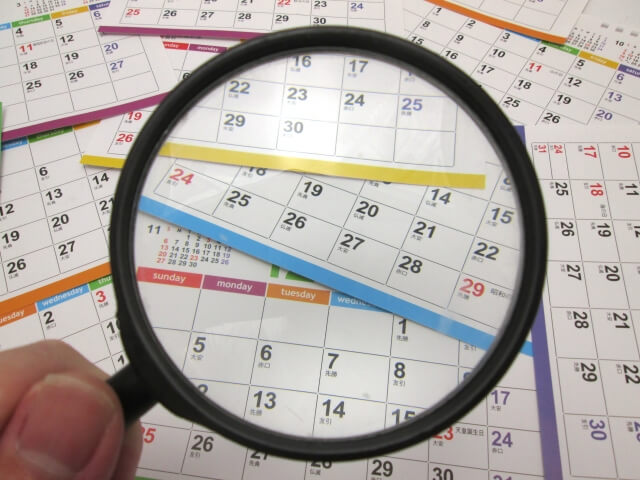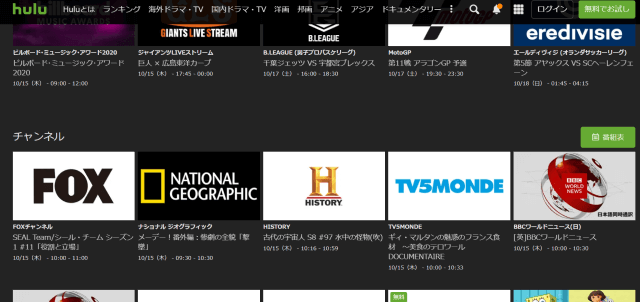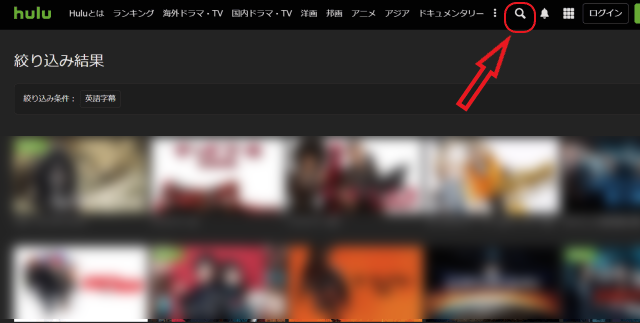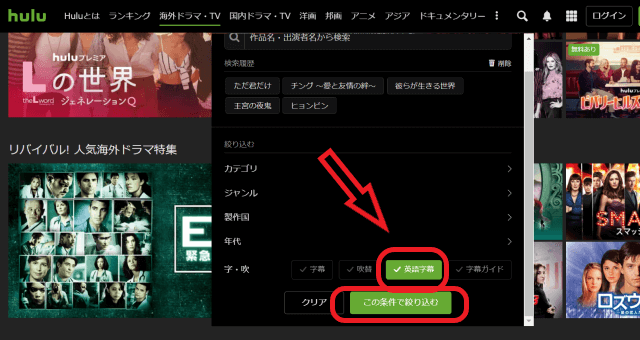Huluは、海外ドラマを英語学習に役立てたい人に適している動画配信サービスです。その理由は
ポイント
- 英語字幕版の作品がある
- 字幕オフ機能がある
- 倍速再生機能がある
Huluでは、英語字幕や字幕オフにも対応しているので英語学習に最適です。また、0.8倍~1.8倍まで再生速度を設定できる倍速再生機能があり、スロー再生をリスニングの勉強に役立てることができます。
また、英語字幕だけでなく、国内ドラマの日本語字幕にも対応しているので、セリフの聞き取りが難しい方でも楽しめるようになっています。(※すべての作品に対応しているわけではありせん。)
ここでは、Huluの英語字幕版の海外ドラマの探し方と各字幕の設定方法についてお伝えします。
目次
海外ドラマの英語字幕版を探す方法
英語字幕付きの海外作品を探す方法は簡単です。
- 画面上部の虫眼鏡マークをクリック
![Hulu英語字幕]()
- 字・吹から「英語字幕」をクリックする
- 「この条件で絞り込む」をクリック
![Hulu英語字幕]()
- 英語字幕の作品が出てきます。字幕や吹き替え、字幕ガイド付きの作品も同じように探せます。また、スマホでも同じ操作で探すことができます。
海外ドラマの字幕言語の設定方法
字幕版の動画で「日本語」「英語」「オフ」から言語を設定する方法です。作品によっては、対応していない言語があります。
パソコンでの設定方法
- 字幕版の作品を再生
- 再生画面内「歯車マーク」を選択
- 字幕言語の中から「日本語」「英語」「オフ」を選択
対応字幕がない場合は、項目がグレーになっています。
スマホ・タブレットの設定方法
Huluアプリのバージョンによって操作が異なります。
Huluアプリトップ画面に三本線[fa-bars]がない
- 動画再生中、画面右上の歯車マークをタップ
- 字幕設定をタップ
- 「日本語」「英語」「OFF」から選択
アプリトップ画面に三本線[fa-bars]がある
- 動画再生中、画面右上の歯車マークをタップ
- 字幕をタップ
- 「日本語」「英語」「OFF」から選択
国内ドラマの字幕ガイドの使い方
Huluでは、日本語作品の日本語字幕に対応している動画があります。
音声が出せない状況や騒音で音声が聞き取りにくい場合でも快適に視聴することができます。
パソコンの字幕ガイドの使い方
- 動画再生画面の歯車マークを選択
- 「字幕ガイド」の項目で「ON」または「OFF」を選択
テレビの字幕ガイドの使い方
テレビの字幕ガイドの設定方法はアプリバージョンによって操作が異なります。
アプリトップ画面の左上にプロフィール名が表示されている
- 動画を再生する
- リモコンの決定ボタンを押す
- 「設定」を押す
- 「字幕ガイドを有効にする」の項目で「オン」または「オフ」にチェックを入れる
アプリトップ画面の左上にプロフィール名が表示されていない
- 動画を再生する
- リモコンの下ボタンを押す
- もう一度リモコンの下ボタンを押す
- 「歯車マーク」を押す
- 「字幕ガイド」にチェックを入れる
スマホ・タブレットの字幕ガイドの使い方
スマホ・タブレットの設定方法はアプリバージョンによって操作が異なります。
アプリトップ画面の上部に3本線マークが表示されていない
- 字幕ガイドを提供している動画を再生する
- 動画の再生中に、画面右上「歯車マーク」を押す
- 「字幕ガイドを有効」を「ON」にする
アプリトップ画面に3本線マークが表示されている
- 字幕ガイドを提供している動画を再生する
- 動画の再生中に、画面右上「歯車マーク」を押す
- 「字幕ガイドを有効」を「ON」にする
字幕ガイドに対応している動画の探し方
字幕ガイドに対応しているのは、まだ一部の動画に限られています。字幕ガイドに対応している動画は、検索から調べることができます。
パソコン
- Huluのメニュー画面の虫眼鏡マークをクリック
- 字幕ガイドをクリック
- この条件で絞り込むをクリック
スマホ・タブレット
- 字幕ガイド付き作品をタップ
- 検索をタップ
まとめ
Huluは、字幕機能の一覧をまとめました。
- 日本語字幕
- 日本語吹き替え
- 英語字幕
- 字幕オフ機能
- 日本語ガイド付き
※すべての作品に対応しているわけではありません。
海外ドラマの日本語字幕や日本語吹き替えがあるのは当然ですが、英語字幕や字幕オフ機能は海外ドラマを楽しみながら、英語学習をしたい人に適しています。
また、倍速再生も見逃せない機能です。スロー再生をリスニング学習人使っても良し、忙しい時は、再生速度を上げて一気見もできます。
今のところ、英語字幕に対応している動画配信サービスは、Hulu・Netflix・ディズニープラスだけです。